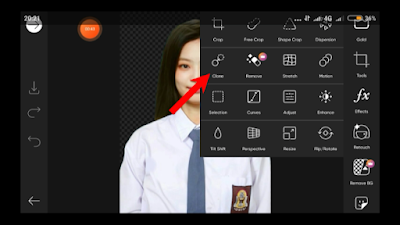Pada tutorial kali ini kita akan membagikan cara menghapus dasi di foto.
Mungkin diantara kita ada yang sedang membutuhkan foto formal dengan kemeja
namun tanpa dasi dan tidak ada waktu atau belum sempat memfoto dengan kemeja.
Maka dari itu kali ini kita akan memberikan tutorial mudah dan simpel
bagaimana kita bisa menghapus gambar atau objek dasi pada foto pakaian yang
kita miliki dengan aplikasi editing foto android.
Cara menghapus dasi di foto sangat mudah dan simpel. Tak perlu menggunakan
komputer atau Pc. Disini kita akan menghapus gambar dasi hanya dengan
menggunakan aplikasi android pada smartphone.
Namun cara ini saran saya jika warna kemeja yang sobat butuhkan berwarna
putih, ada baiknya sobat menggunakan tutorial yang pernah kami buatkan
sebelumnya, yaitu
cara edit foto baju kemeja putih polos. Disana sudah saya berikan tutorial cara mengenakan kemeja putih png
Namun, jika bukan itu yang kalian butuhkan, kalian bisa tetap baca tutorial
cara menghapus dasi di foto ini sampai habis. Kita akan mengedit cara
menghapus dasi di foto ini menggunakan aplikasi
Picsart, karena di dalamnya terdapat fitur bernama 'clone' dimana fitur
tersebut dapat memanipulasi warna pada gambar menjadi sesuai yan kita inginkan
Cara ini sama sseperti tutorial saya sebelumnya tentang bagaimana
menghapus objek pada sebuah foto, cara menghapus tulisan pada gambar. Silahkan sobat bisa berkunjung juga
pada tutorial tersebut melalui blog ini atau channel
Youtube Outor ID.
Oke langsung saja tak perlu panjang lebar lagi, berikut tutorial bagaimana
cara menghapus dasi di foto menggunakan aplikasi editing foto Picsart di Hp.
Baca Juga: Cara Membuat CV Tanpa Aplikasi
Tutorial cara menghapus dasi di foto
1. Buka aplikasi Picsart
Silahkan kamu buka aplikasi picsart pada Hp android atau smartphone. Jika
belum memilikinya sobat bisa menguunduhnya gratis di Playstore atau App Store.
2. Edit Foto
Setelah membuka, langsung saja tap tanda + diberanda aplikasi. Lalu kita akan
dibawa pada opsi pengeditan foto.
Lalu langsung saja pilh foto atau gambar kita yang akan di hapus gambar
dasinya.
Setelah foto berada pada kanvas pengeditan, pada menu tools pengeditan pilih menu dengan tulisan 'Alat'
3. Edit dengan Klone
Lalu akan muncul pilihan alat untuk mengedit foto. Disana kita pilih alat dengan tulisan 'klone' (jika dalam bahasa indonesia) atau 'clone'
Karena alat ini dapat memanipulasi warna gambar pada foto seperti yang kita
inginkan.
Sebelumnya saya sudah mencoba menghapus dasi dengan alat bernama penghapus
objek (versi premium)
Namun melihat hasilnya menurut saya kurang memuaskan. Lebih baik menggunakan
alat klone ini, kar kita mewarnainya dengan detail
4. Hapus dasi
oke lalu hapus dasi dengan tools klone ini. Pada menu klone terdapat ikon atau
gambar bidikan dengan gambar pensil, fungsi dari kedua ikon tersebut yaitu
bidik are warna yang akan menjadi tinta atau warna yang akan kita timpa pada
gambar dasinya nanti.
Sedangkan gambar pensil, gambar dimana menunjukan bahwa mode sudah menjadi
pensil untuk mewarnai atau menghapus gambar yang akan kita hilangkan seperti
dasi ini.
Hapus atau warnai dasi perlahan lahan, jika saat mewarnai tinta pada pensil
berubah, maka kita perlu membidik kembali pada area warna yang abru lalu
mulai mengoleskan kembali pada gambar dasi.
Jika terdapat kesalahan saat mewarnai, kita bisa menghapusnya atau menekan
tombol Undo.
5. Selesai
Oke disini katakan saja kita sudah berhasil menghapus gambar dasi pada foto
kita.
Selanjutnya kita hanya tinggal tap ceklis saja pada ujung gambar. lalu menekan
kembali tombol unduh yang akan otomatis menyimpan foto hasil editan kita pada
galeri Hp.
Baca Juga: Cara Merubah Warna Jas Menjadi Hitam
Akhir kata
Oke sobat Outor, itu dia cara menghapus dasi di foto menggunakan aplikasi
picsart. Semoga dapat membantu.
Dan jika kamu masih belum paham, kamu bisa menonton video tutorial cara
menghapus dasi di foto dibawah ini;
Cara Menghapus Dasi di Foto
Terimakasih sudah menyimak sejauh ini, support kami dengan berlangganan
channel Outor ID dan jangan lupa untuk membagikan artikel dan video ini ke
group facebook editing foto.***